X-Ray — это инструмент, разработанный для мониторинга производительности веб-сайта и обнаружения проблем с производительностью.
X-Ray может собирать и показывать информацию о медленных скриптах, внешних запросах и запросах к базе данных веб-сайта.
Для перехода в X-Ray, войдите в панель управления хостингом DirectAdmin и перейдите в закладку X-Ray.
X-Ray предоставляет ручной вариант мониторинга запросов к сайту:
Задача ручной трассировки — это задача, которую можно создать для определенного URL-адреса для сбора запросов. Задача завершится либо через указанное количество запросов к URL, либо через указанное время (максимум через два дня).
Также здесь имеется возможность экспортировать отчет в формате PDF.
Вкладка Задачи трассировки содержит список всех задач трассировки, созданных вручную.
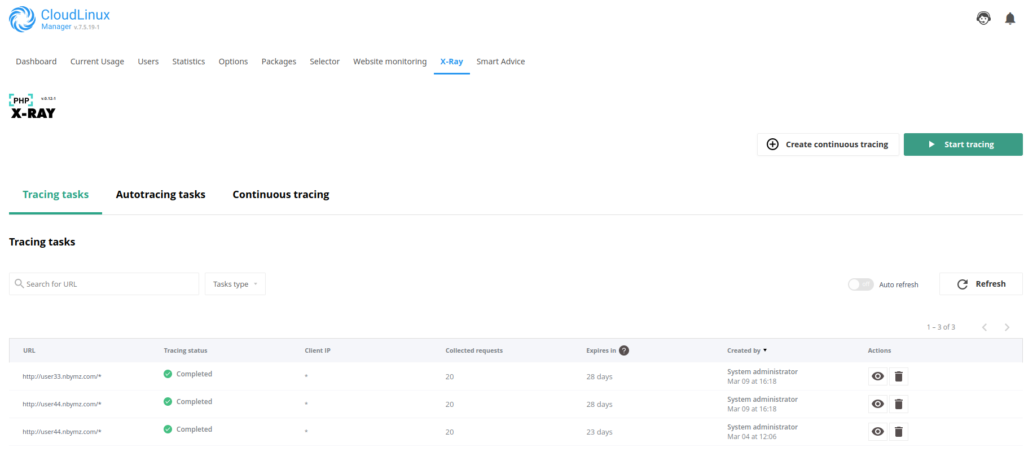
Управление задачей трассировки
- Нажмите на кнопку Start tracing, чтобы создать новую задачу.
- В открывшемся всплывающем окне укажите URL веб-сайта для отслеживания.
- Нажмите кнопку Run.
- Трассировка будет работать в режиме по-умолчанию, отслеживает первые 20 запросов по указанному URL-адресу.
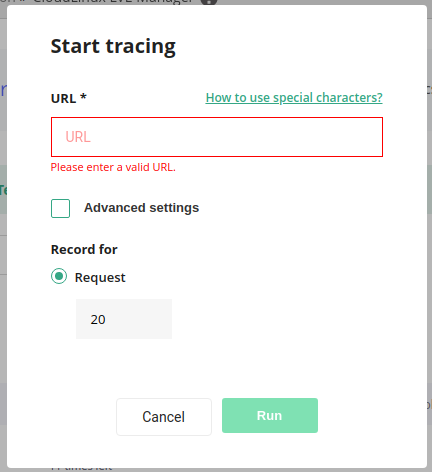
Настройки по-умолчанию:
URL-адрес должен быть действительным URL-адресом домена, существующего на текущем сервере.
Расширенные настройки позволяют задать IP-адрес и параметры отслеживания: по времени или по количеству запросов.
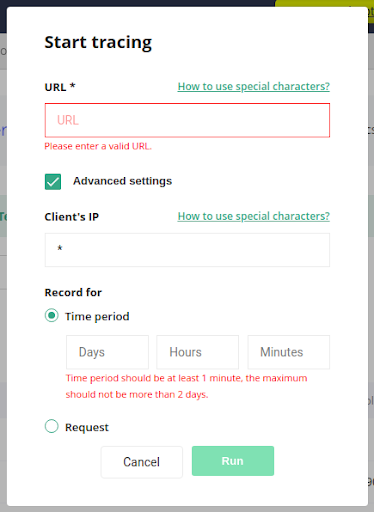
Расширенные настройки:
- IP-адрес клиента: это IPv4-адрес клиента для трассировки.
Например, если у вас есть рабочий веб-сайт, который обрабатывает запросы с разных IP-адресов, и вы не хотите добавлять эти запросы в задачу отслеживания. Таким образом, вы можете указать определенный IP-адрес, и X-Ray будет анализировать запросы только с этого конкретного IP-адреса.
- Запись за период времени: сколько времени X-Ray собирает запросы (максимум 2 дня)
- Запросы: количество запросов, которые будет собирать X-Ray.
После создания задача появится в списке задач.

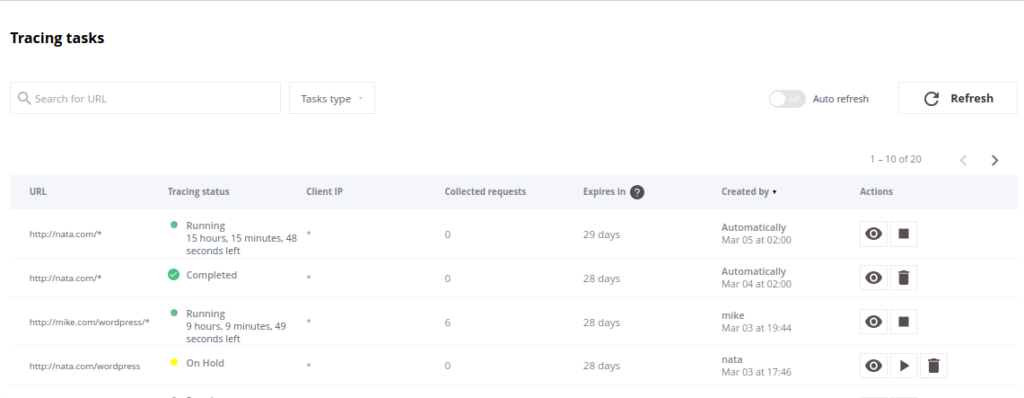
Статусы задач:
- Running – выполняется трассировка.
- Stopped – трассировка остановлена вручную.
- On hold – такой URL уже существует в списке. Обработка задачи не начнется автоматически. Нужно запустить её вручную.
- Completed – период времени завершен или достигнуто количество запросов.
Собранная информация по задаче:
Для просмотра собранной информации нажмите на кнопку глаза.
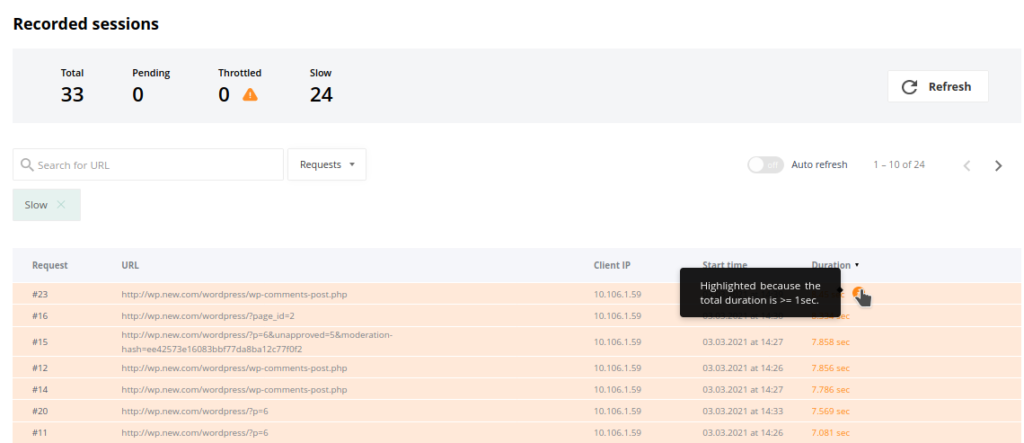
Медленные запросы будут подсвечены.
- Total – показывает, сколько запросов было собрано согласно задачи.
- Pending – показывает, сколько из собранных запросов еще не отображаются в таблице.
- Throttled – отображает количество запросов, при выполнении которых были превышены лимиты LVE.
- Slow – отображает количество запросов длительностью более одной секунды.
Если медленные запросы не были обнаружены во время трассировки, отображается следующее. Здесь же можно посмотреть все запросы.
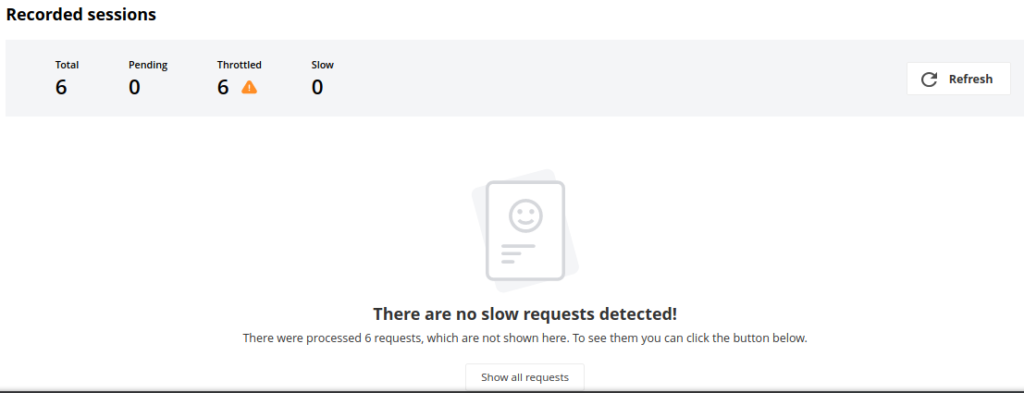
X-Ray собирает следующие данные для каждого запроса:
- Top issues – самые медленные элементы запроса
- Software modules/plugins – модули и плагины по времени выполнения (только для WordPress)
- Database queries – запросы к базе данных по времени выполнения
- External requests – запросы к внешним ресурсам по времени выполнения
- Other system functions – системные функции по времени выполнения
Software modules/plugins – модули и плагины

Database queries – запросы к базе данных
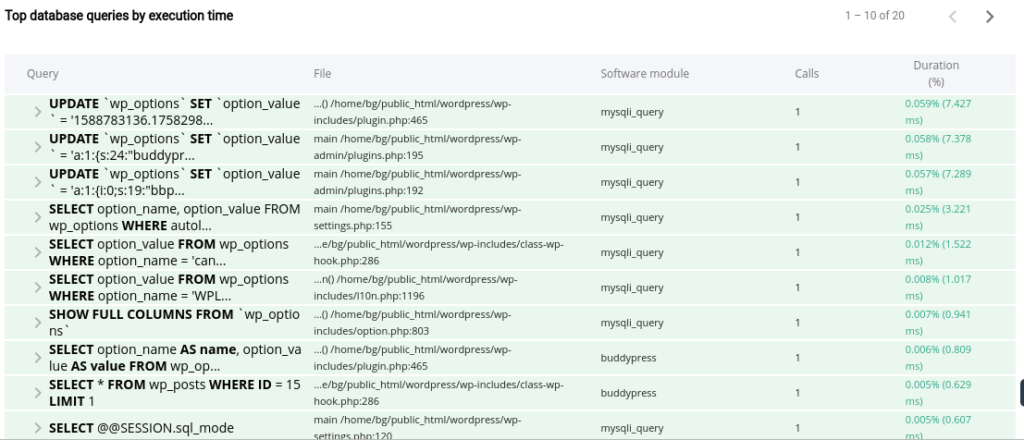
External requests – внешние запросы

System functions – системные функции
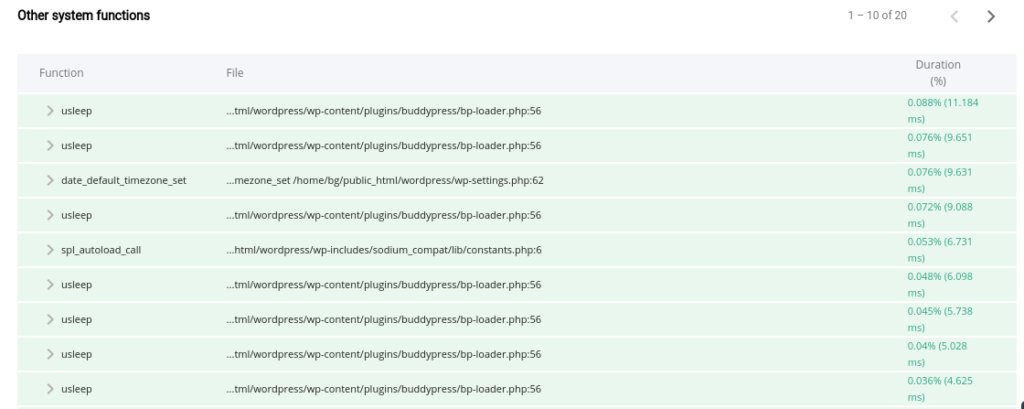
Как с помощью PHP X-ray ускорить работу сайта на Wordpress и найти причину его медленной работы?
- Укажите URL медленного сайта.
- Посетите медленный сайт и сделайте что-нибудь, например, оставьте комментарий, чтобы сделать запрос POST. Это позволит PHP X-Ray собрать информацию о производительности сайта.
- Вернитесь к задаче трассировки. Вы увидите самые медленные запросы вверху списка.
- Посмотрите страницу сведений, на которой отображаются проблемы с производительностью. Например, если один из плагинов WordPress использует много ресурсов, вы увидите это в таблице.
- Отключите плагин через интерфейс администрирования WordPress.
- Зайдите на сайт еще раз и сделайте еще несколько запросов. Сайт должен загружаться быстрее, чем раньше. На странице сведений не должно быть проблем с производительностью.

